

电子说
将对在STEP 7 V5.6环境下组态S7-300F CPU与ET200SP安全输入输出模块组态配置进行说明。
本次测试使用的软硬件:
CPU 317F-2 PN/DP (6ES7317-2FK14-0AB0),V3.2
IM155-6 PN (6ES7155-6AU00-0BN0),V4.1
STEP 7 V5.6 SP1
可在以下STEP 7版本中安装GSDML
| STEP 7版本 | 所需热补丁 | 备注 |
| STEP 7 V5.5 SP4 | 自 HF19 起 | 不支持 F-AI模块 |
| STEP 7 V5.6 | 自 HF5 起 | 不支持 F-AI模块 |
| STEP 7 V5.6 SP1 | 自 HF6 起 |
1、硬件组态
1、新建S7-300的项目,插入CPU并建立Profinet总线,添加ET200SP,并对组态进行编译并保存。如图1所示:
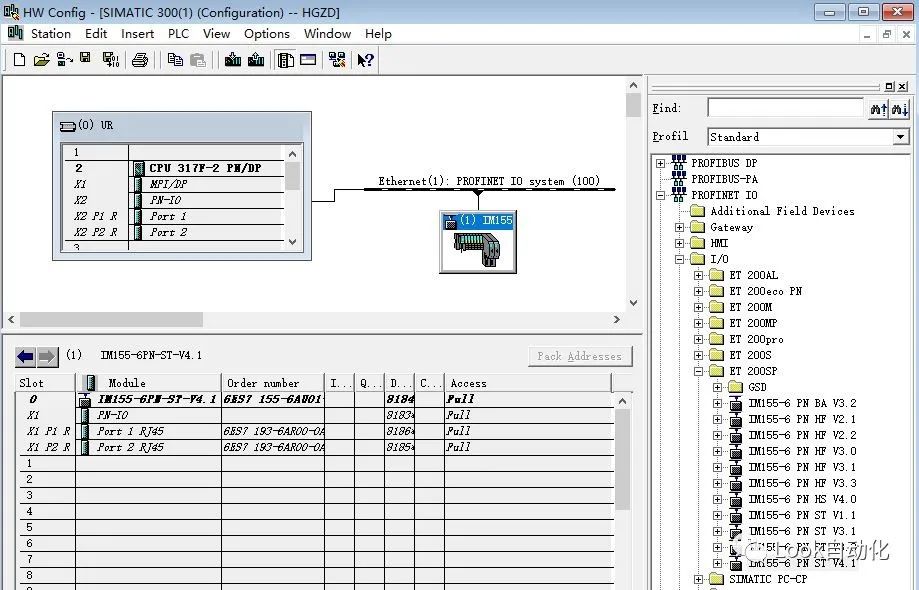
图1-1.硬件组态

图1-2.硬件组态保存并编译
2、编译完成后,打开CPU属性,选择“Protection”,设置安全密码。如图2所示:
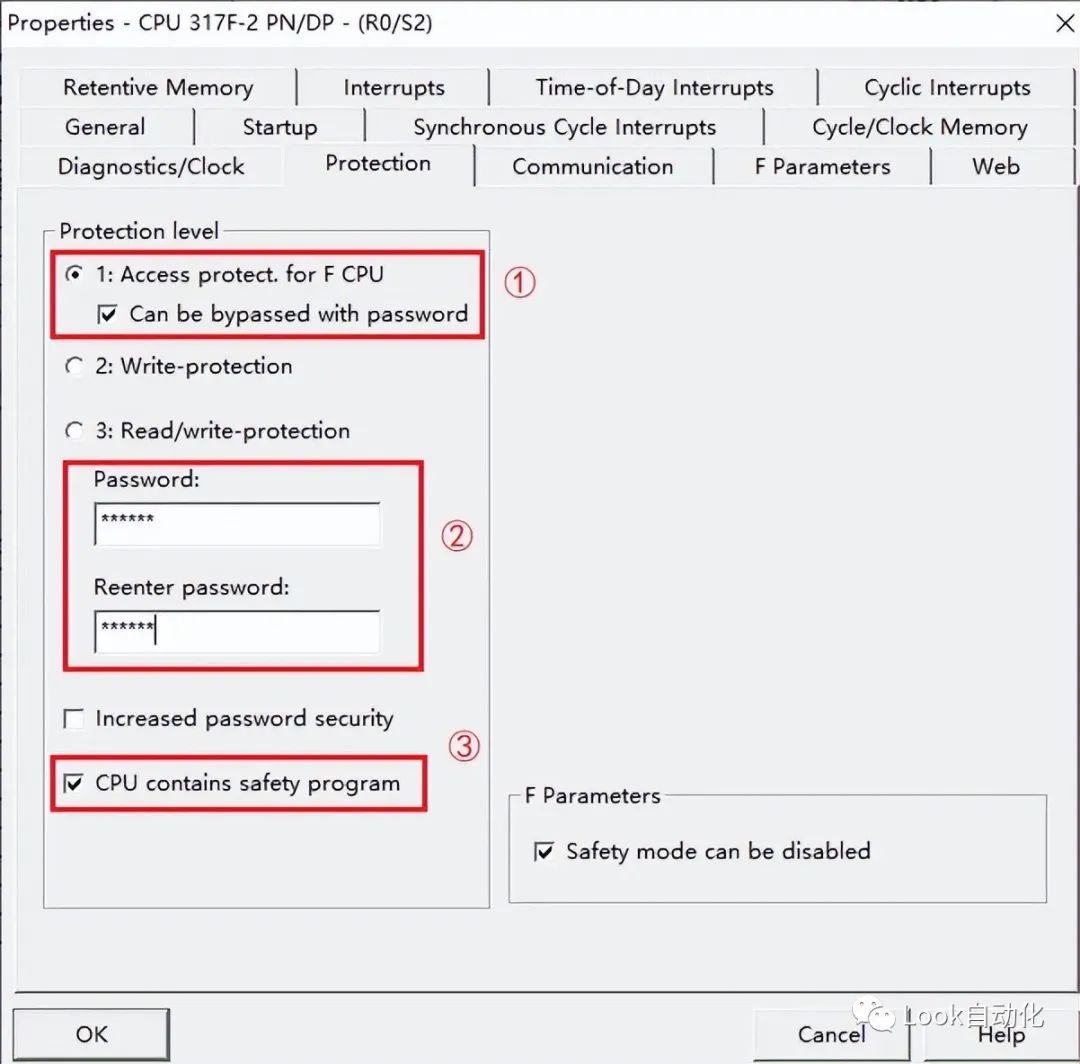
图2.安全程序密码设置
3、CPU属性中,选择“F Parameters”,输入安全密码。此密码用于对安全程序进行保护。同时设置安全程序块编号范围。如图3所示:
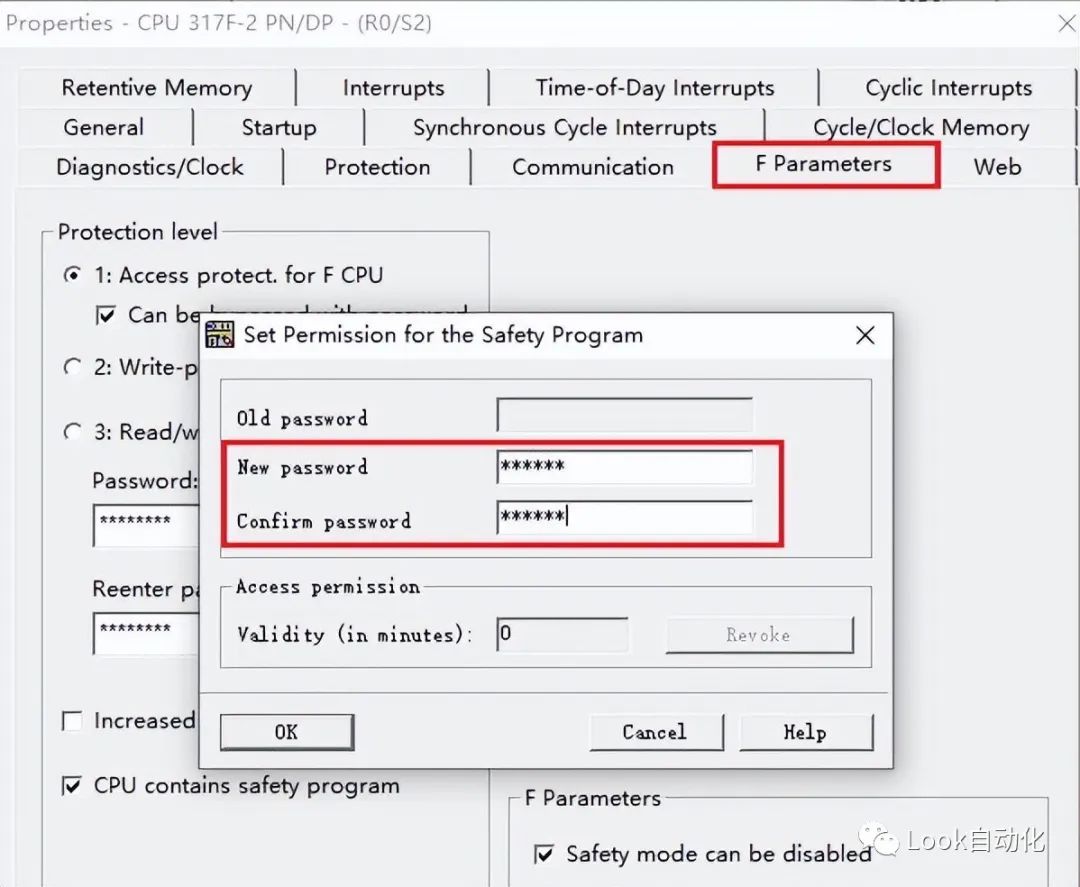
图3-1.设置安全程序密码
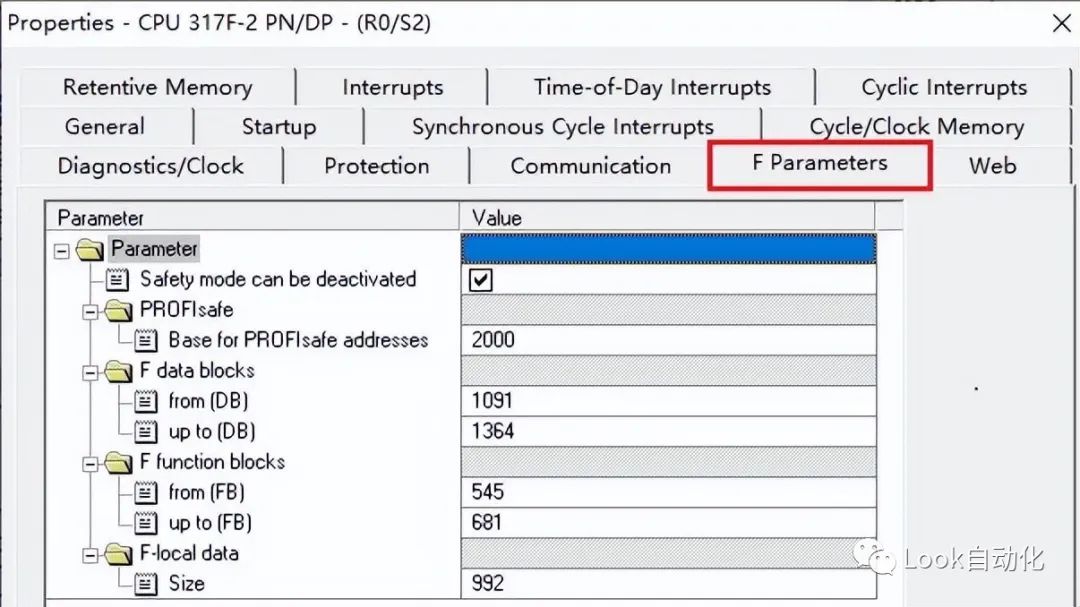
图3-2.设置安全程序编号范围
4、硬件组态中,根据实际模块安装,在ET200SP中添加安全输入输出模块及服务器模块。如图4所示:
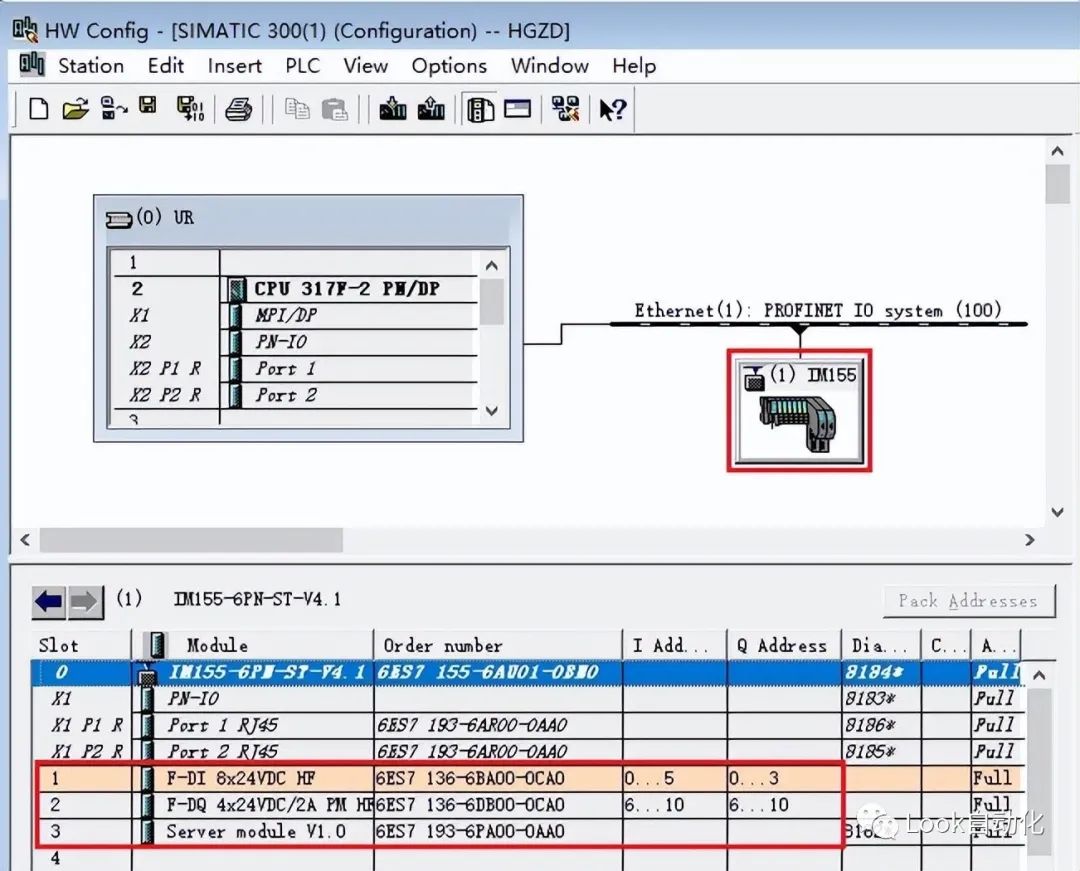
图4.插入安全模块
5、配置安全输入模块F-DI参数。如图5所示:
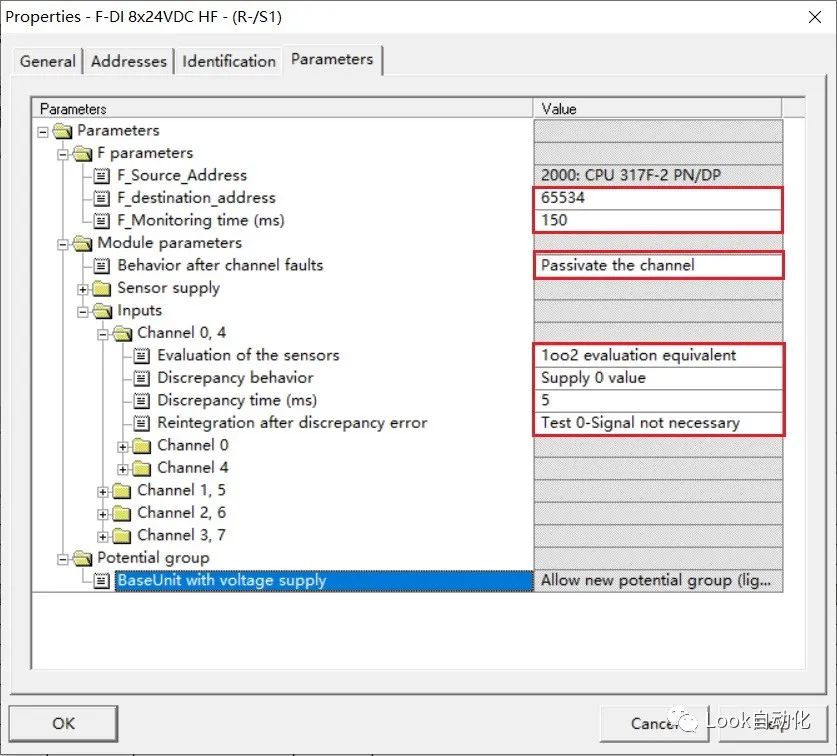
图5.设置F-DI参数
6、配置安全输出模块F-DQ的参数。如图6所示:
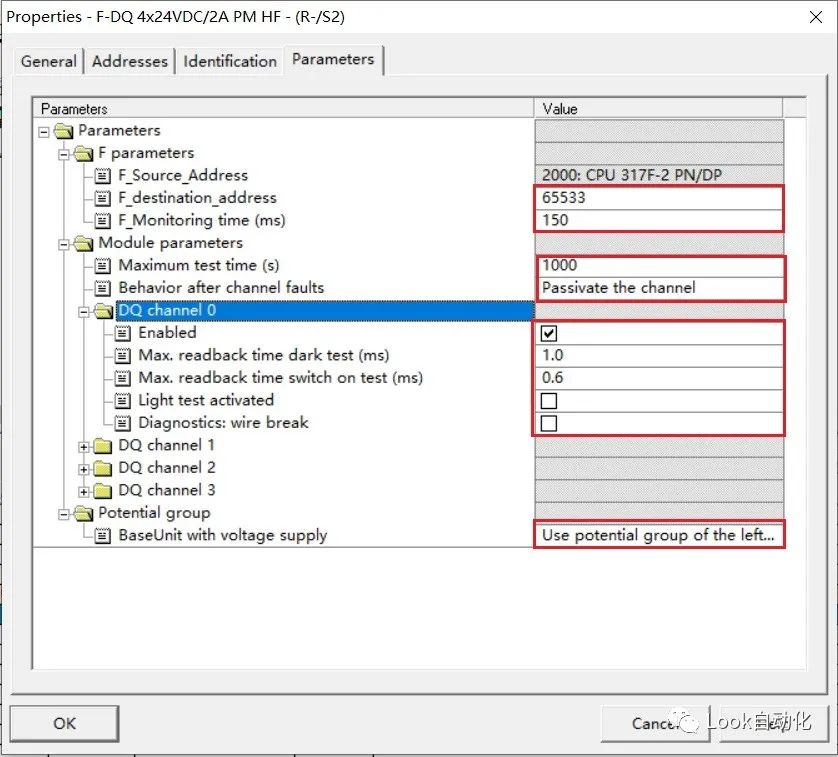
图6.设置F-DQ参数
7、再次点击“编译并保存”图标,完成后,点击“下载”图标下载硬件组态。如图7所示:

图7.编译并下载
2、分配设备名称和安全地址
1、点击菜单栏“PLC”,选择"Ethernet--Edit Ethernet Node"。如图8所示:
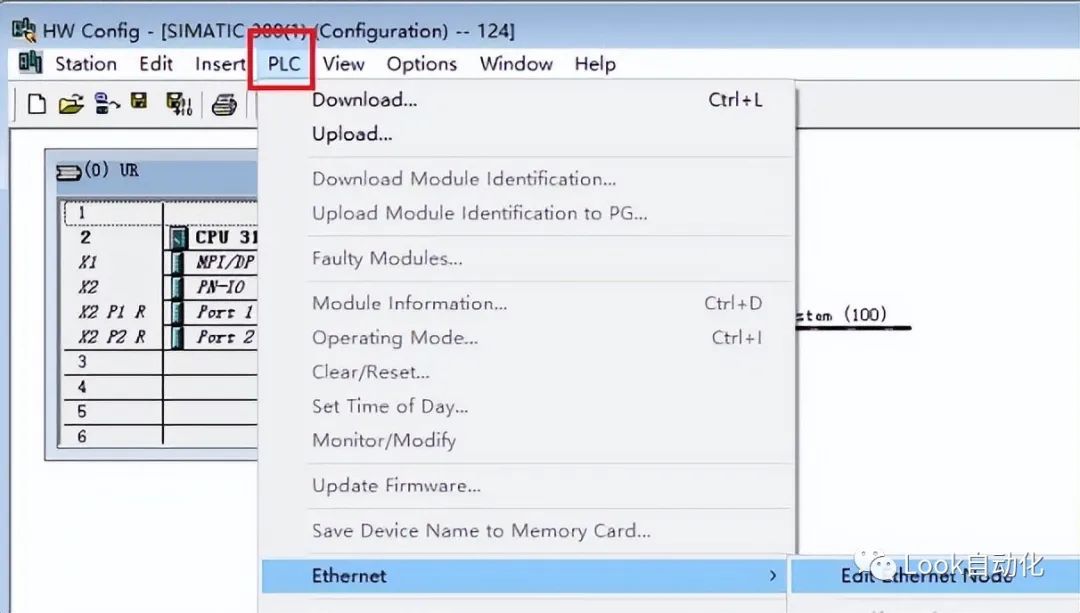
图8.打开以太网节点
2、在弹出窗口中点击“Ethernet node”中的"Browse"按钮。此例通过在线搜索的方式选择要分配设备名称的从站。如图9所示:
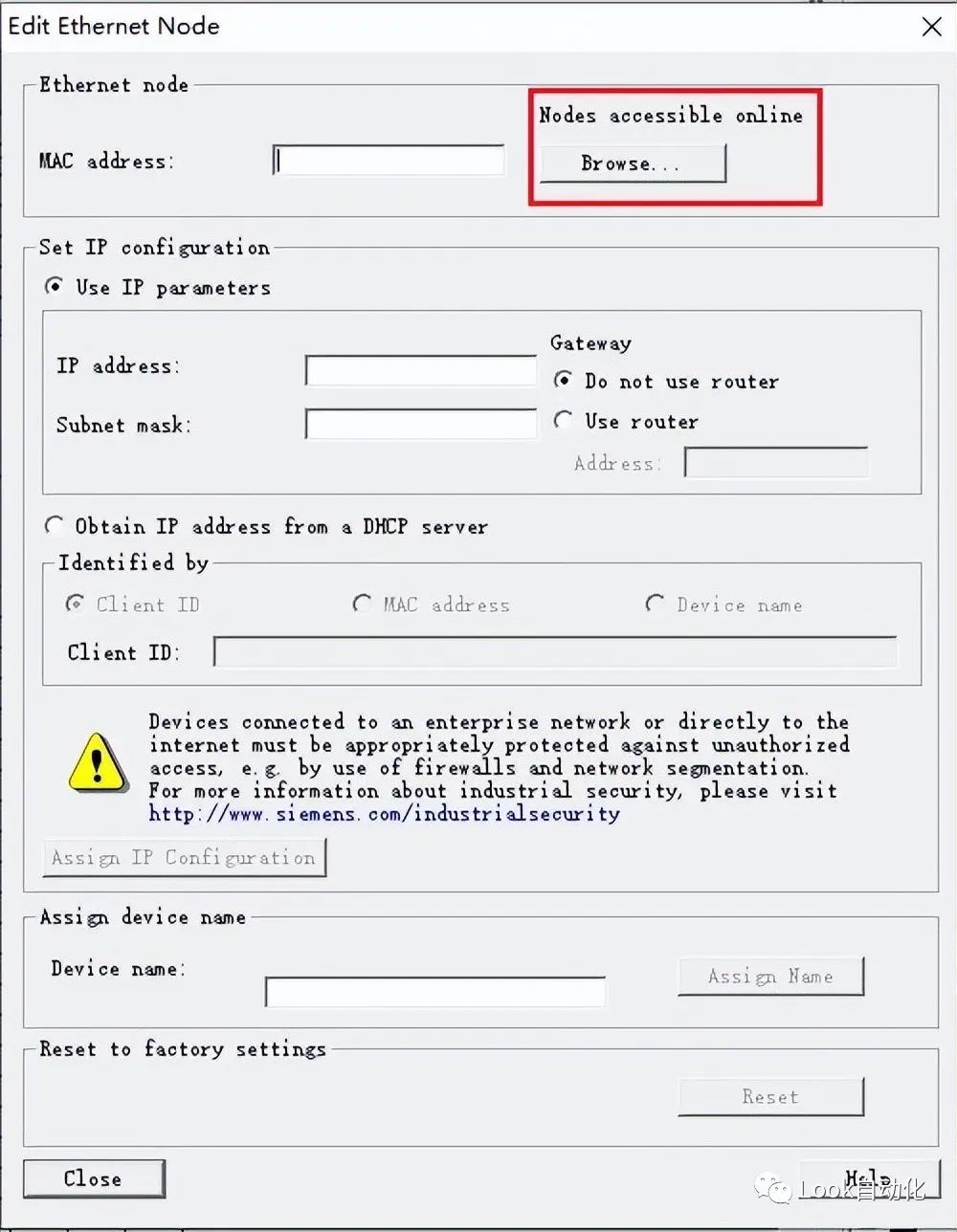
图9.搜索MAC地址
3、在新窗口中点击"Start"开始扫描连接的设备,根据设备类型和MAC地址选择需要分配设备名称的设备。可点击"Flash"通过通信指示灯闪烁的方式确认从站是否正确。如图10所示:
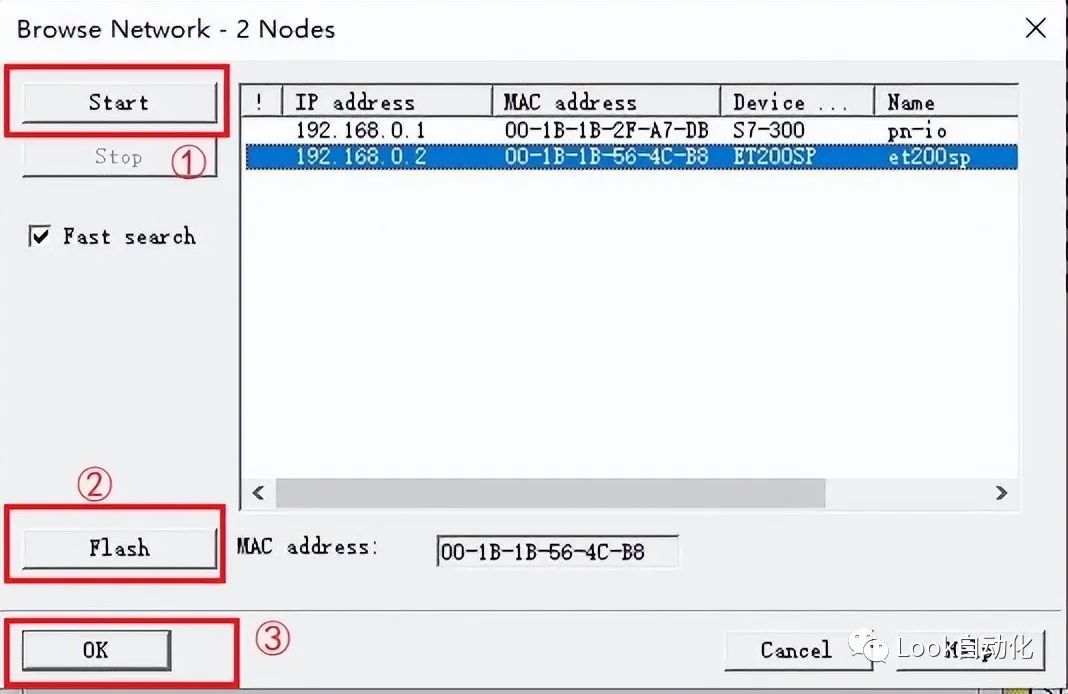
图10.选择设备
4、选择设备并确认后,跳转回原窗口。此时MAC地址已自动填入。在下侧"Device name"中输入设备名称,点击"Assign Name"将设备名称分配给从站设备。如图11所示:
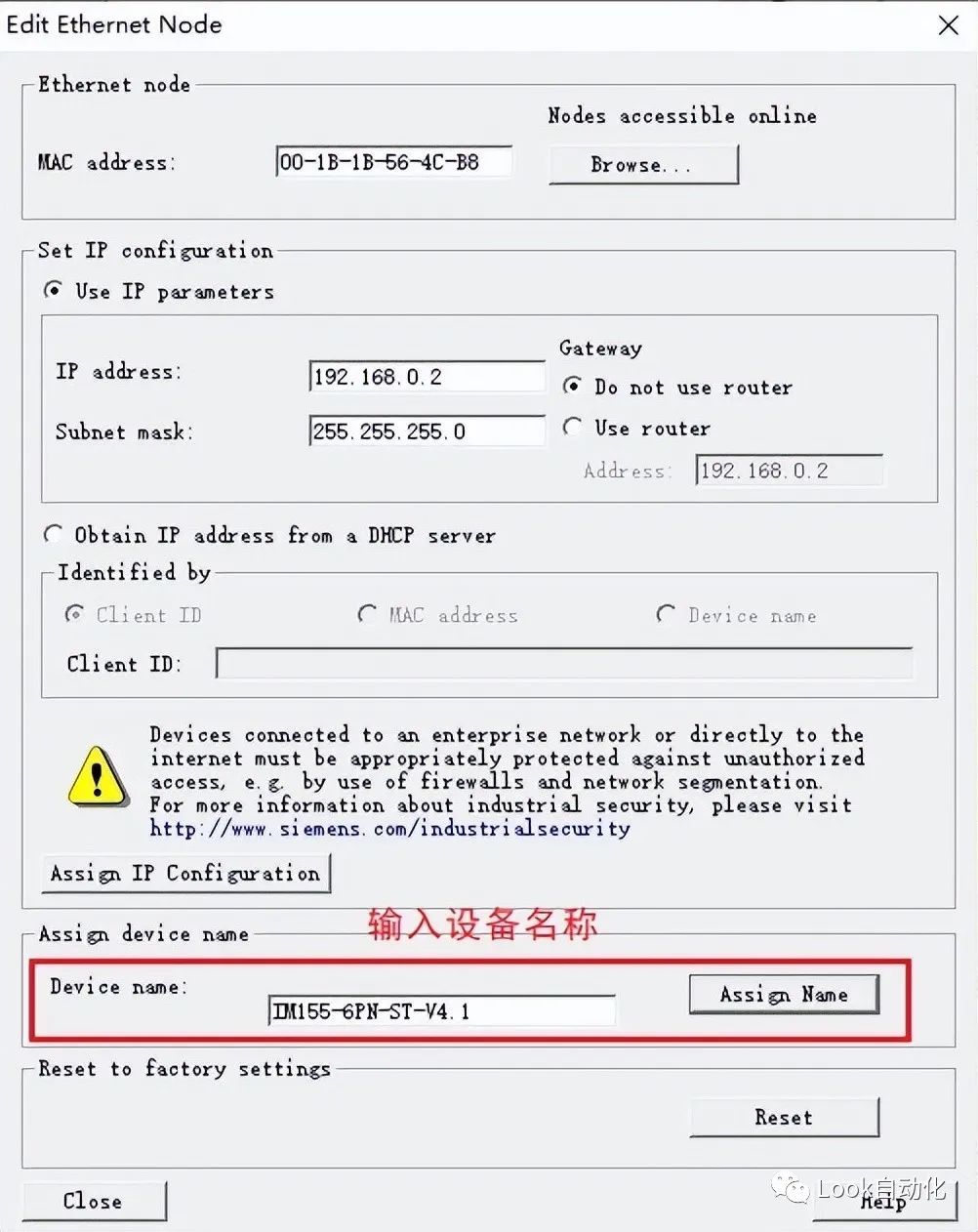
图11.分配设备名称
5、打开硬件组态,转至在线,安全输入输出模块报错,需要分配安全地址。如图12所示:
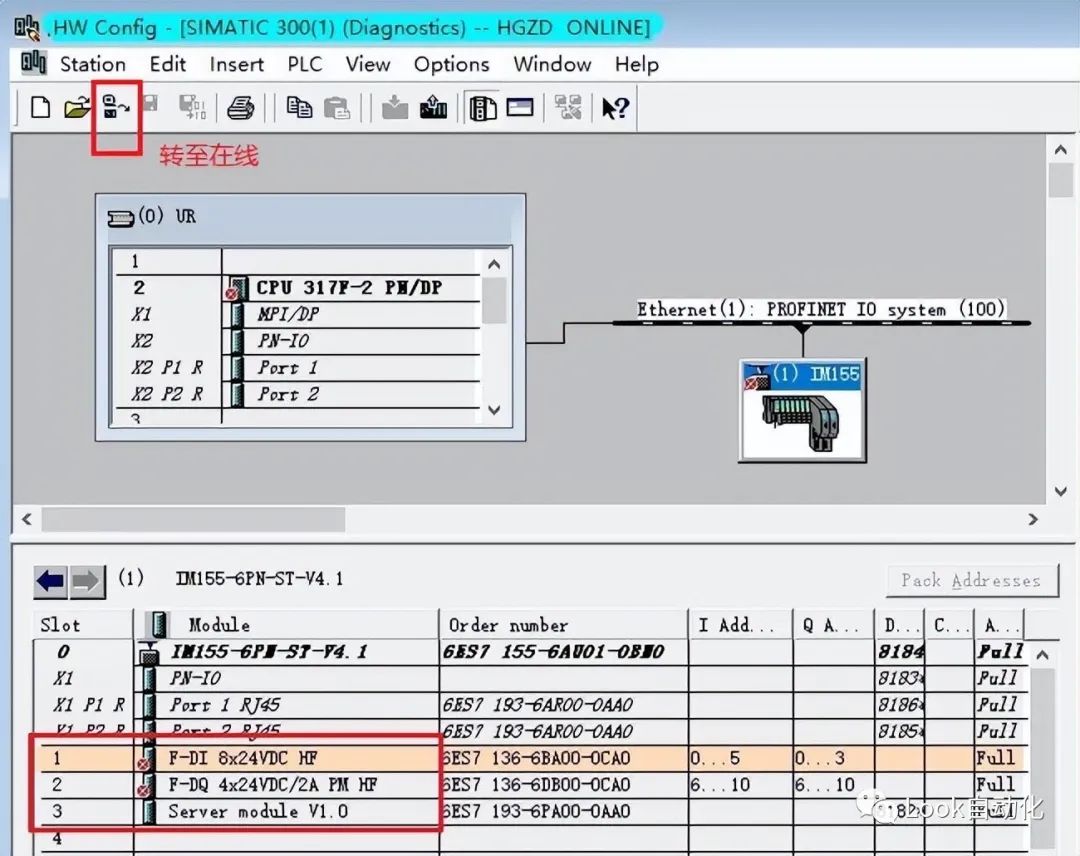
图12.转至在线
6、选中ET200SP,右键点击,在弹出快捷菜单中选择“Name F Address”,如图13所示:
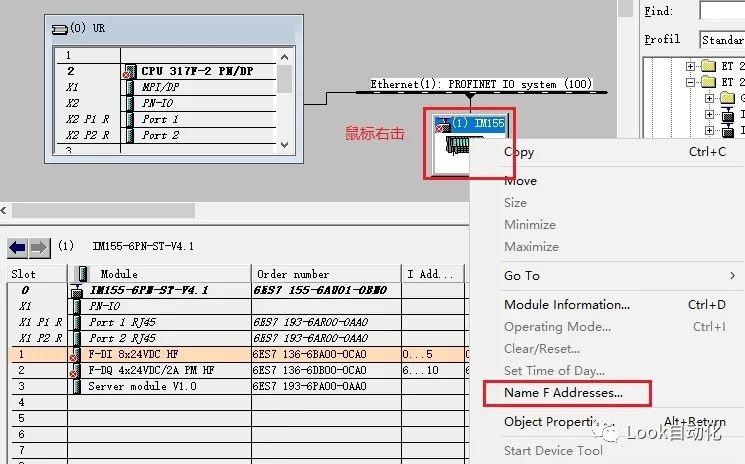
图13.分配设备名称
7、进入分配安全地址窗口。①:选择需要分配安全地址的模块;②:点击“Identification”按钮,识别安全模块;③:勾选确认安全模块;④:点击分配安全地址按钮,进行分配。如图14所示:
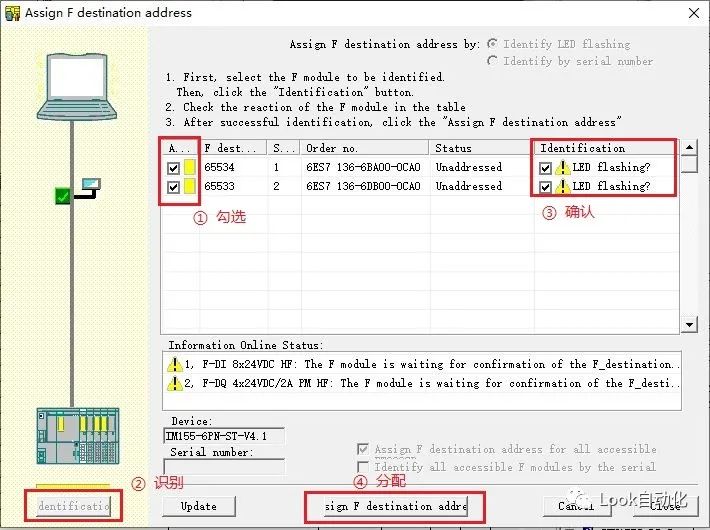
图14.分配设备名称
8、安全地址分配完成。如图15所示:
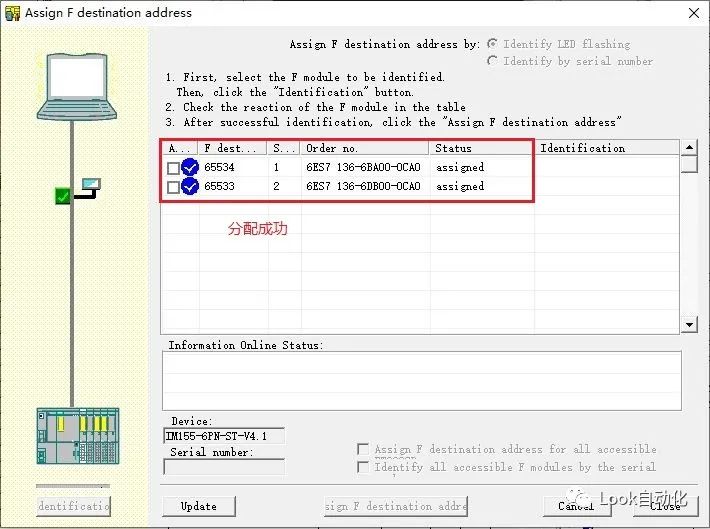
图15.分配完成
9、安全地址分配完成,ET200SP 不再报错。如图16所示:
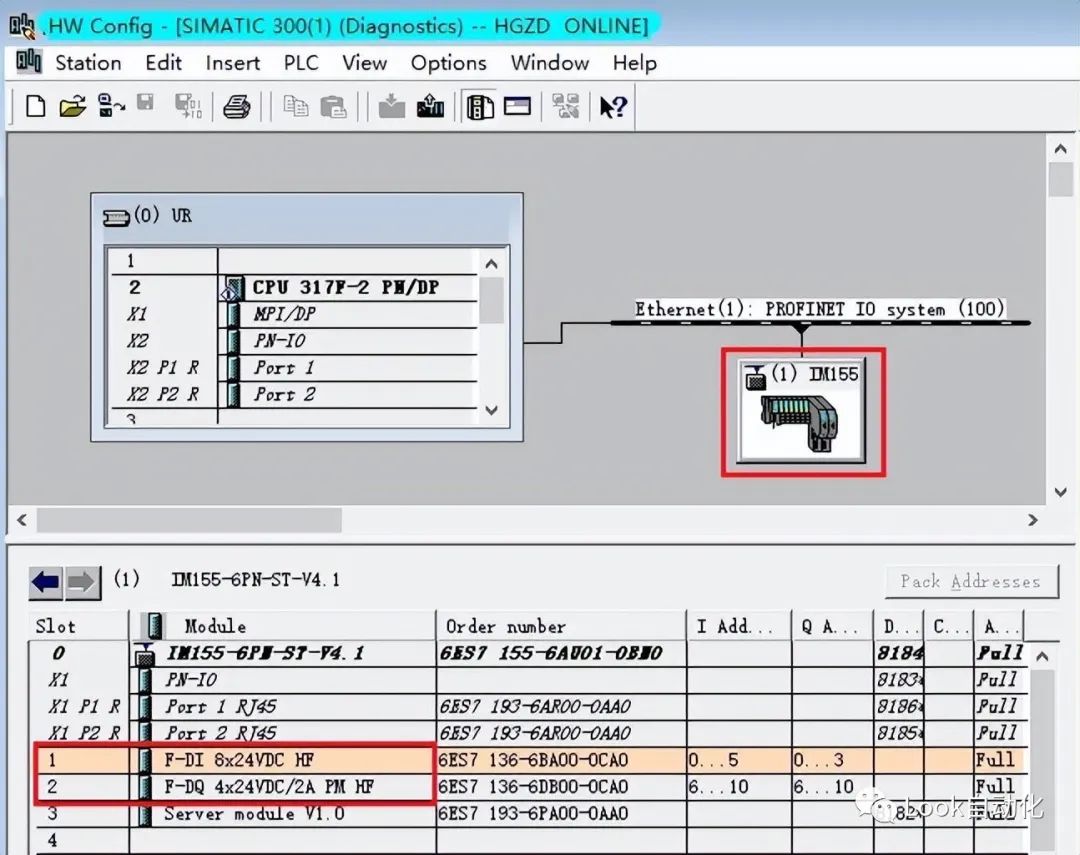
图16.错误消失
至此,设备组态及地址分配结束。
3、安全程序
1、在“Block”中,新建组织块OB35及安全主程序(例如FB1),用户对于安全程序的编程及程序块调用都在安全主程序中进行。点击工具栏“Edit Safety Program”图标,点击“Runtime groups”,新建安全运行组。如图17所示:

图17.新建安全运行组
2、点击“New”,新增安全运行组。如图18所示:
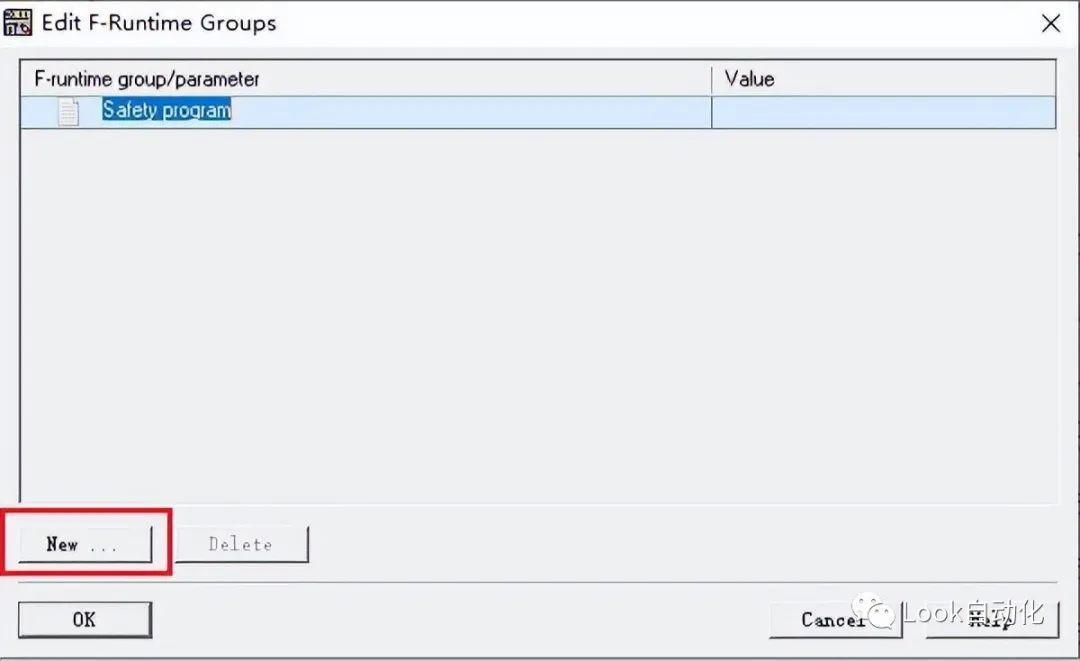
图18.新建安全运行组
3、定义安全运行组。“F-CALL block”中手动输入安全调用程序块;“F-program block”中选择提前建立的安全主程序(例FB1);同时手动输入调用安全主程序时的背景DB块及安全运行组的最大循环时间。如图19所示:

图19.定义程序块
4、新的安全运行组设置完成。当前模式为“unknown”。如图20所示:
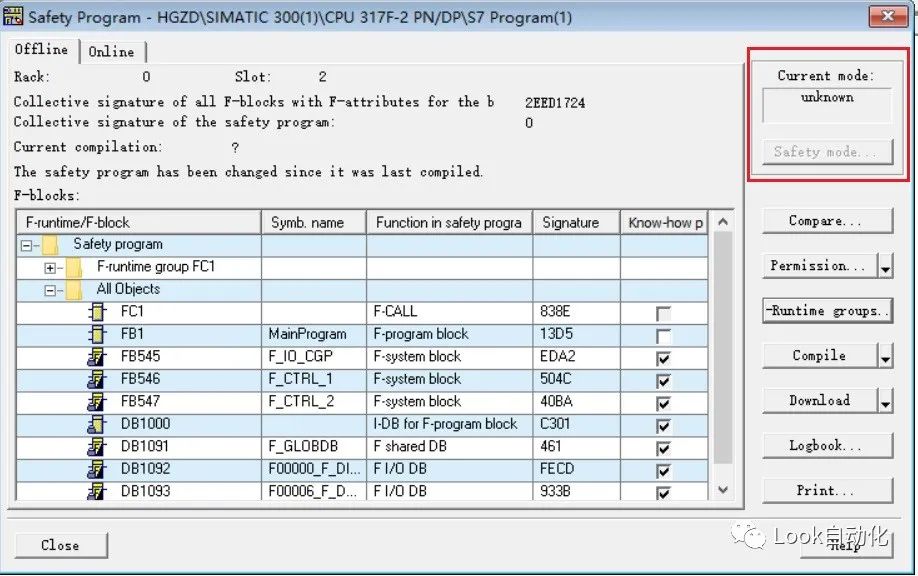
图20.设置完成
5、安全运行组设置完成后,安全程序新增了设置项。如图21所示:
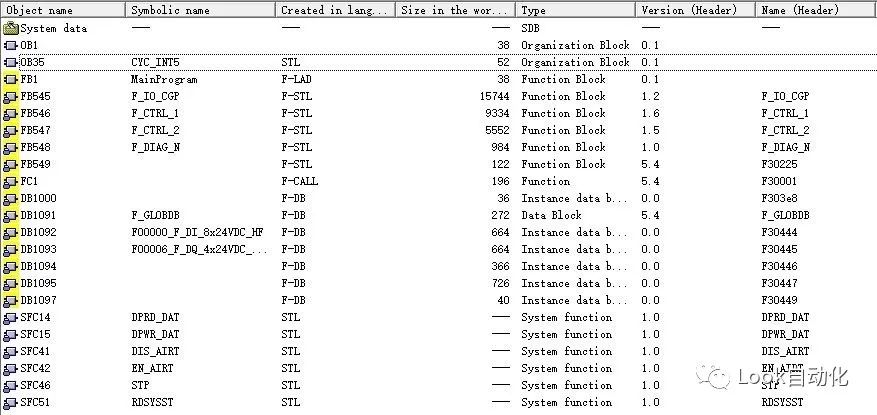
图21.设置完成
4、安全运行组设置完成,在OB35中调用“F-CALL block”(此处为FC1)。如图22所示:
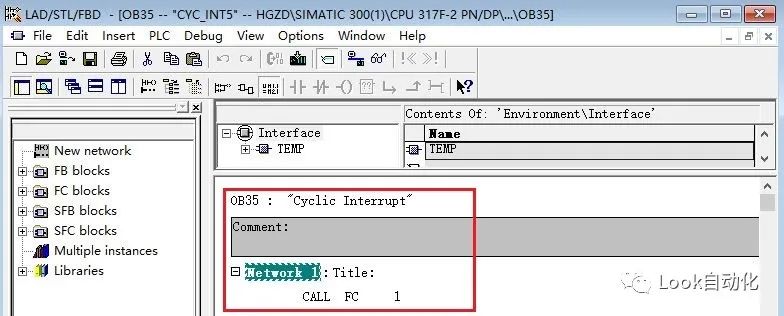
22.调用F-CALL
4、点击工具栏图标,打开安全运行组,未下载时显示当前模式为“unknown”,点击“Download”进行下载。如图23所示:
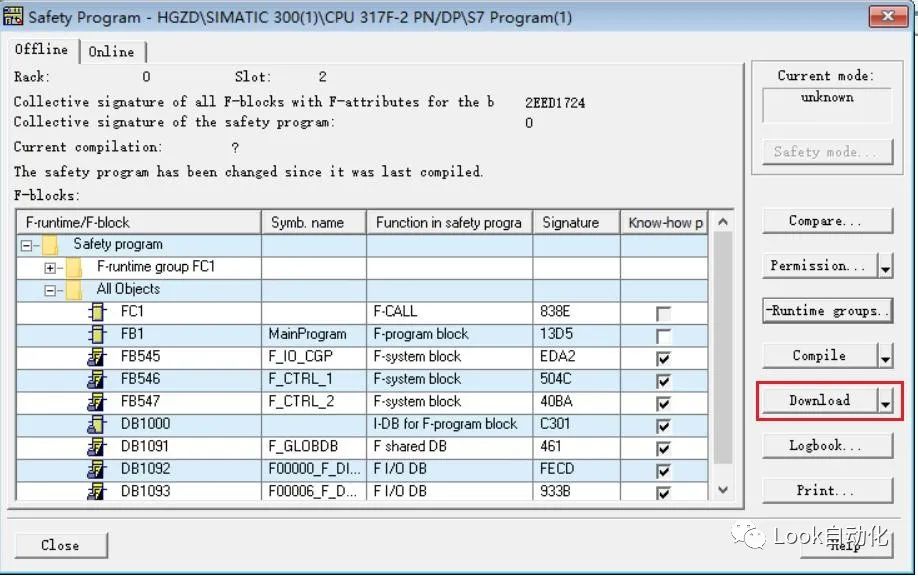
图23.下载安全程序
5、安全程序下载完后,当前模式变为“Activated”,安全模式激活。如图24所示:

图24.安全程序下载完成
6、按照工艺要求,在安全主程序(例FB1)中对安全相关功能进行编程。对于安全相关程序的下载,都需要通过安全程序编辑器中的“Compile”编译后再点击“Download”下载。如图25所示:
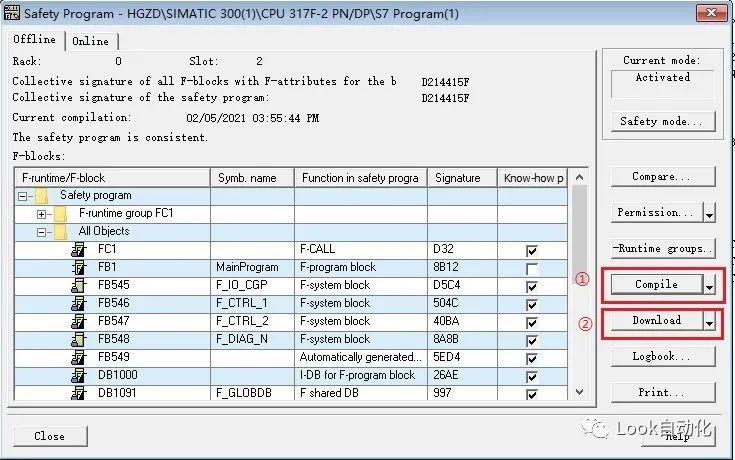
图25.安全程序更改下载
说明:修改安全程序密码。如图26所示:
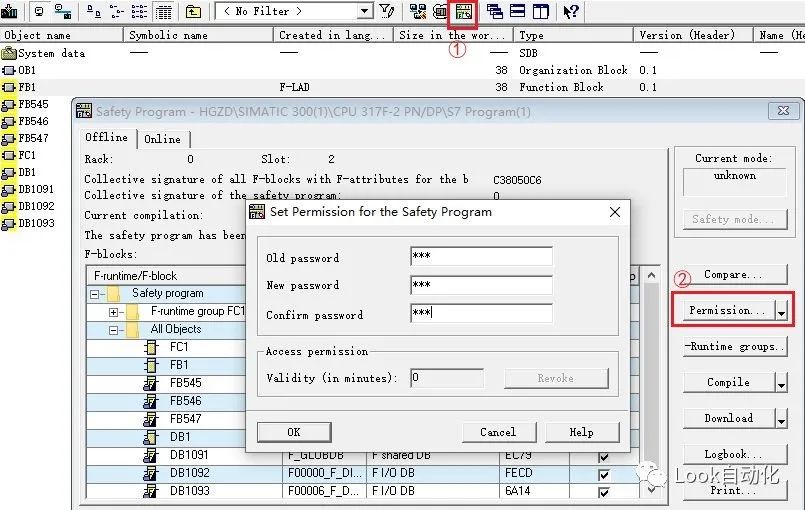
图26.修改安全程序密码
审核编辑:汤梓红
全部0条评论

快来发表一下你的评论吧 !
